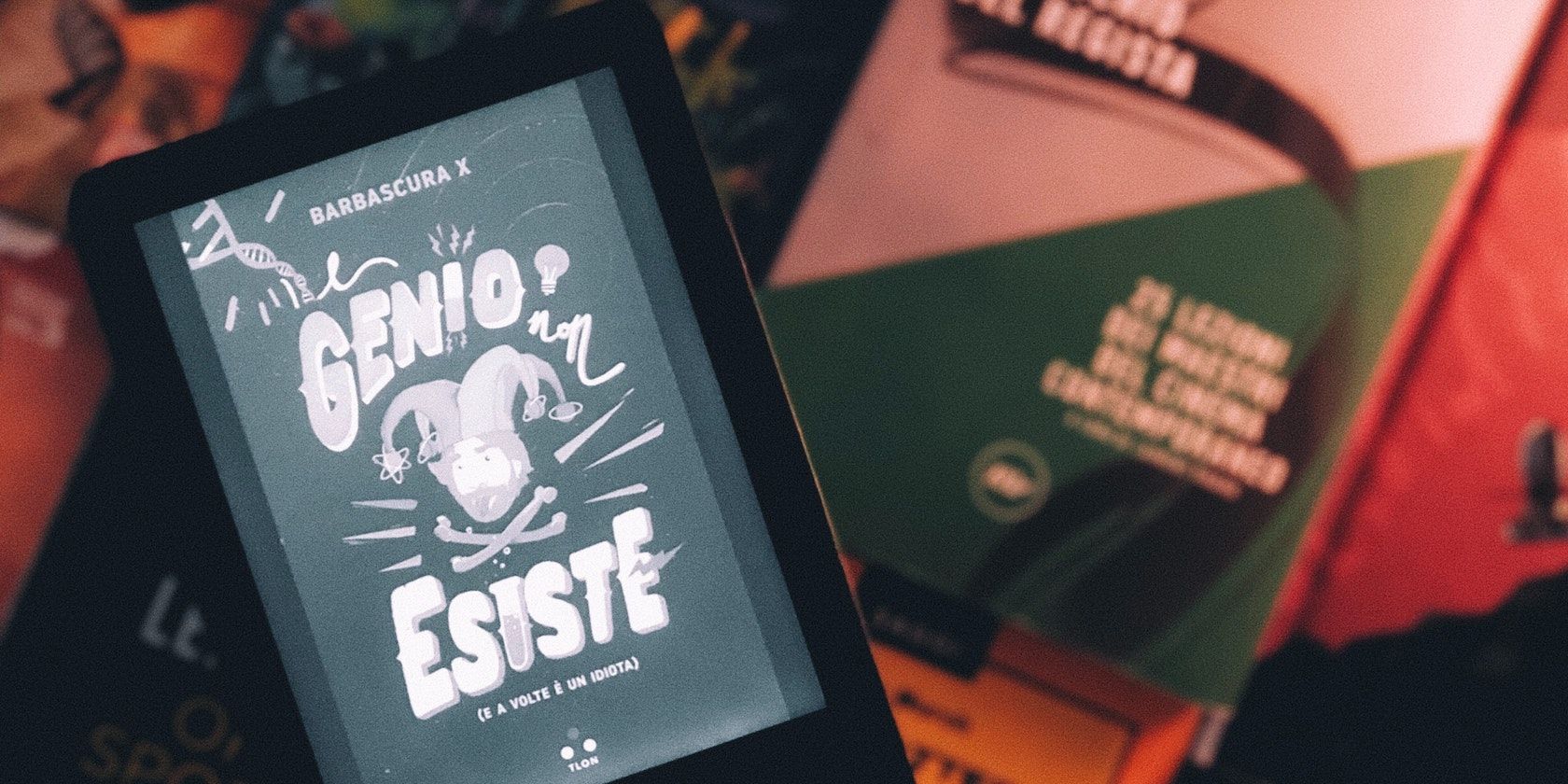در اینجا نحوه تقویت Kindle و شخصی سازی صفحه قفل با جلد کتاب فعلی آورده شده است.
Amazon Kindle یک دستگاه عالی با بسیاری از ویژگی های مفید است. یک مورد کوچک اما خوشایند این است که می توانید جلد کتاب فعلی خود را به عنوان صفحه قفل Kindle خود تنظیم کنید.
در اینجا یک راهنمای گام به گام در مورد نحوه انجام این کار، همراه با اطلاعاتی در مورد انواع دستگاه های Kindle از این ویژگی ارائه شده است. بیا شروع کنیم.
کدام دستگاه های Kindle پشتیبانی می شوند؟
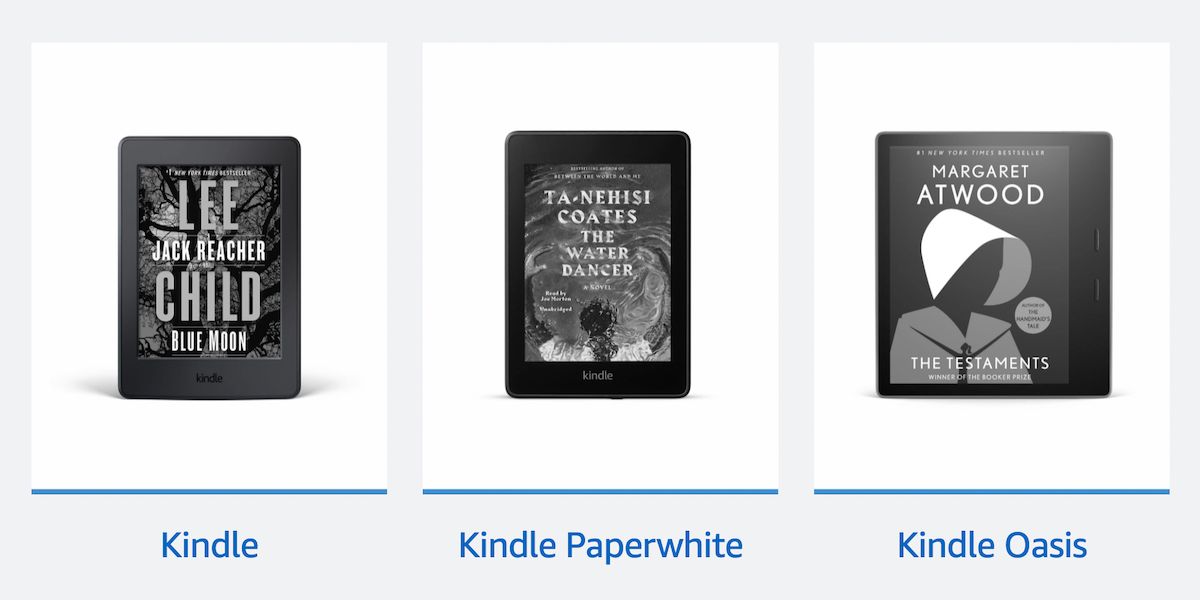
این ویژگی با Kindle استاندارد (نسل هشتم به بالا)، Kindle Paperwhite (نسل هفتم به بالا)، Kindle Oasis و Kindle Voyage سازگار است. اگر هیچ یک از این مدل ها را ندارید، Kindle خود را ارتقا دهید.
علاوه بر این، Kindle انتخابی شما باید نسخه “بدون تبلیغات” باشد. با رفتن به Content and Devices > Devices می توانید نوع و نسل Kindle را در حساب آمازون خود بررسی کنید.
در اینجا، میتوانید Kindle خود را به نسخهای بدون آگهی ارتقا دهید (اگر قبلاً این کار را نکردهاید) یا میتوانید این کار را با تماس با خدمات مشتری انجام دهید، که هر یک از این گزینهها مستلزم پرداخت هزینه یکباره 20 دلاری است.
مرحله 1: مطمئن شوید که Kindle شما به روز شده است
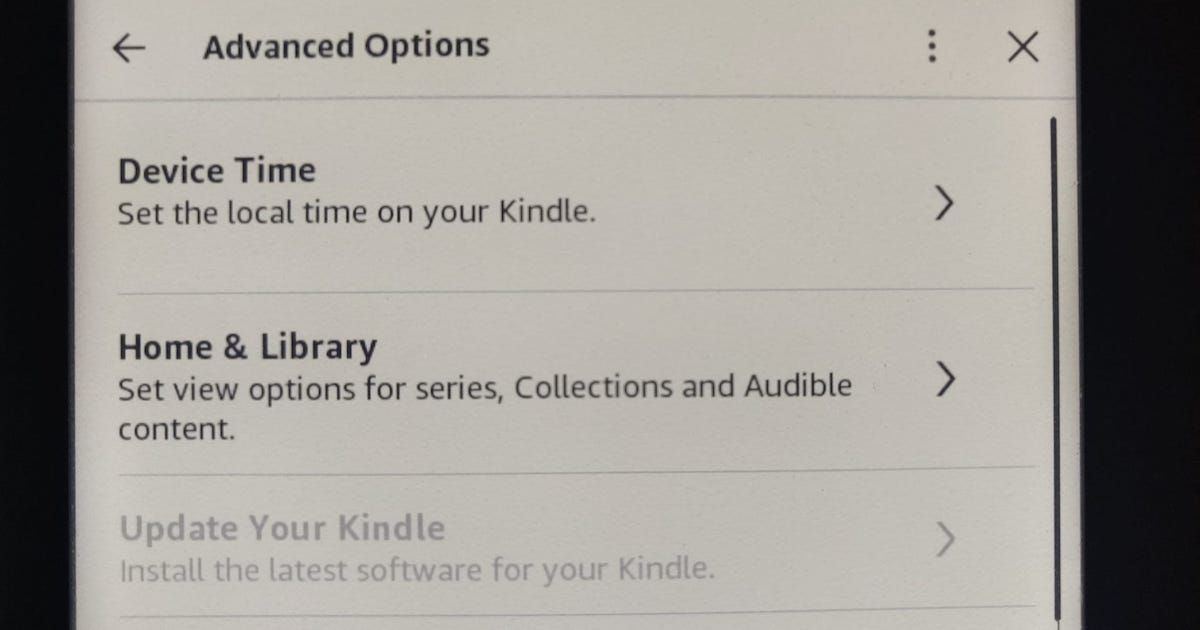
در قسمت All Settings > Device Options، باید گزینه ای برای نمایش جلد کتابی که در حال حاضر در حال خواندن آن هستید به عنوان صفحه قفل Kindle خود، به نام Display Cover، مشاهده کنید.
اگر Kindle شما پشتیبانی میشود، اما آن گزینه را نمیبینید، ممکن است دستگاه شما بهروزرسانی نشود.
برای به روز رسانی کیندل خود، ابتدا مطمئن شوید که کیندل شما به اینترنت متصل است. سپس در Device Options به Advanced Options رفته و Update Your Kindle را انتخاب کنید.
اگر این گزینه خاکستری است، به این معنی است که شما آخرین به روز رسانی را دارید. با این حال، اگر Kindle شما هنوز این گزینه را به شما نمی دهد که جلد کتاب خود را به عنوان صفحه قفل خود تغییر دهید، Kindle خود را مجدداً راه اندازی کنید.
می توانید این کار را با رفتن به Device Options و انتخاب Restart انجام دهید. هنگامی که Kindle شما دوباره راه اندازی شد، اکنون باید گزینه Display Cover را داشته باشد.
مرحله 2: صفحه نمایش Cover را فعال کنید
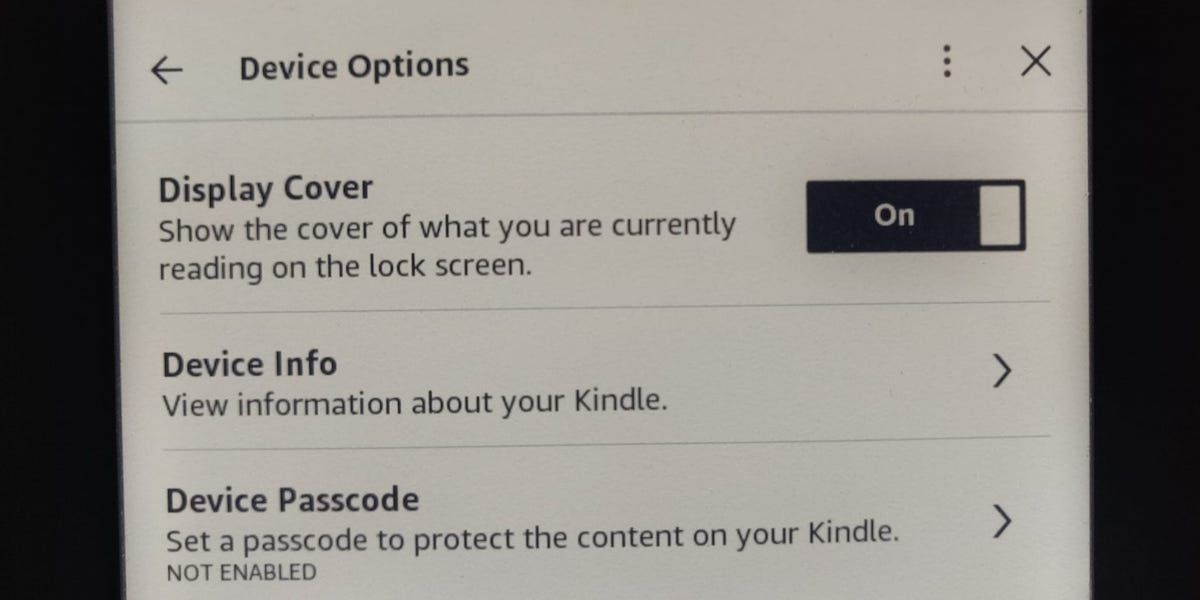
اکنون که Kindle شما به روز شده است، به سادگی به Device Options برگردید و روی & Display Cover را تغییر دهید. به همین راحتی!
با فعال بودن Display Cover، Kindle شما جلد کتابی را که در حال حاضر در حال مطالعه آن هستید به عنوان صفحه قفل خود نشان می دهد، چه به صورت دستی Kindle خود را قفل کنید و چه زمان اتمام آن. حتماً این ویژگی را با سایر نکات و ترفندهای ضروری Kindle ترکیب کنید تا تجربه خواندن خود را افزایش دهید.
مرحله 3: جابجایی بین کاورهای مختلف Kindle
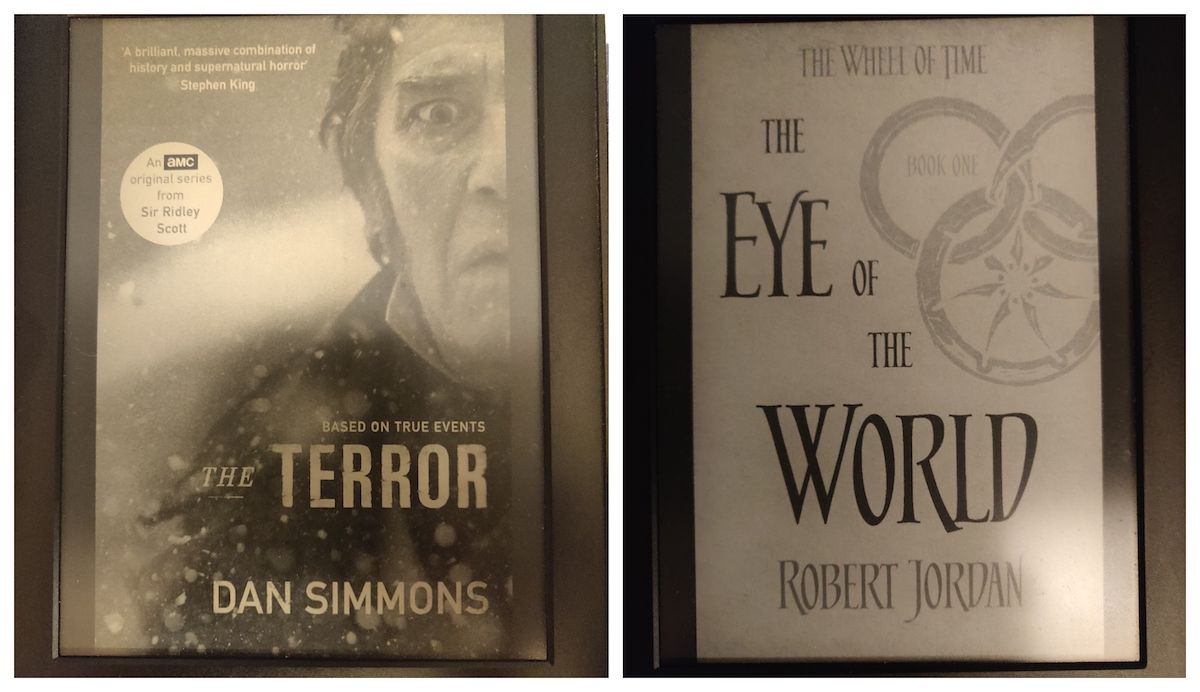
برای اینکه صفحه قفل Kindle خود را به جلد کتاب دیگری تغییر دهید، کافی است کتاب دیگری را برای خواندن انتخاب کنید. صفحه قفل Kindle شما بر این اساس تغییر خواهد کرد.
در حالی که Kindle شما بهطور خودکار صفحه قفل شما را تغییر میدهد، اما اگر زمانی شروع به خواندن کتابی با جلدی کردید که ترجیح میدهید مردم نبینند، این را در نظر داشته باشید. در این مورد، به سادگی مرحله دو را دنبال کنید و صفحه نمایش کاور را خاموش کنید.
کیندل شخصی تر
اکنون که میتوانید صفحه قفل Kindle خود را به عنوان جلد کتابی که در حال خواندن آن هستید تنظیم کنید، ممکن است از احساس کاملتر قدردانی کنید.
چه کتاب، کمیک، مجله یا مانگا باشد، Kindle شما اکنون میتواند مطالعه الکترونیکی را بسیار شخصیتر کند. و، این فقط نوک کوه یخ است که Kindle شما چه کاری می تواند انجام دهد.